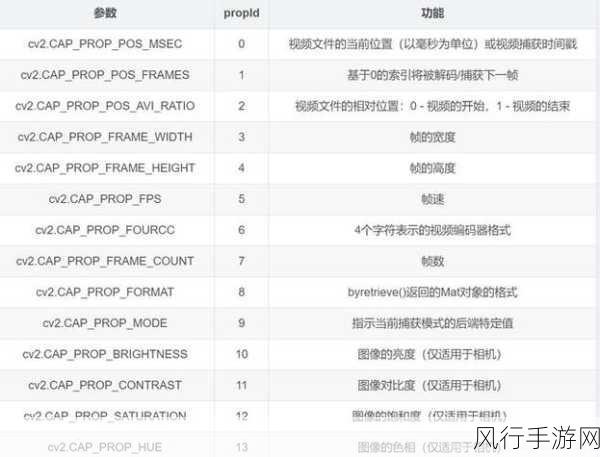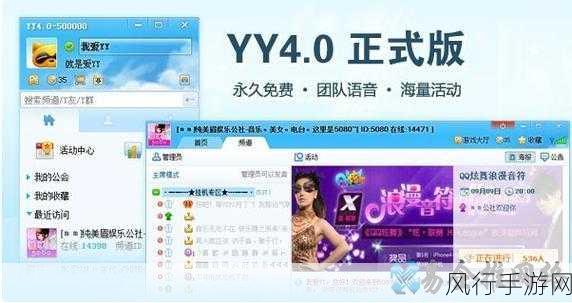在日常的办公和学习中,WPS 文档是我们常用的工具之一,而目录的存在能够让文档的结构更加清晰,方便读者快速浏览和定位内容,如何在 WPS 文档中调出目录呢?
要调出 WPS 文档的目录,其实并不复杂,关键在于我们要对文档的标题样式进行正确的设置,在编辑文档时,我们需要将各级标题分别设置为不同的样式,标题 1”“标题 2”“标题 3”等等,这样,WPS 就能识别这些标题,并为我们生成目录。
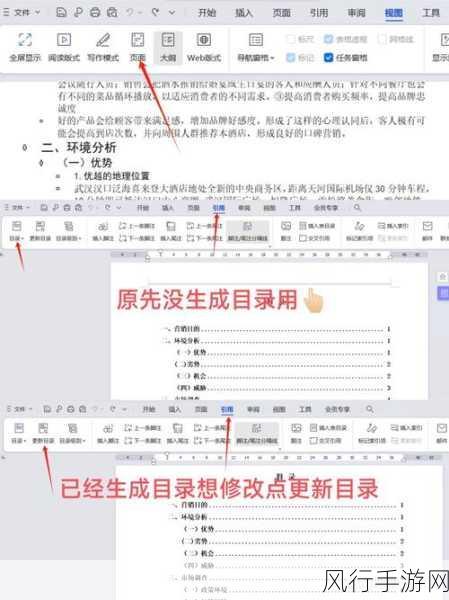
我们详细说一说具体的操作步骤,打开您的 WPS 文档,确保已经完成了文档内容的编辑,并且各级标题已经按照您的需求进行了样式设置。
将鼠标光标移动到您希望插入目录的位置,这个位置会在文档的开头或者是在一个新的页面上。
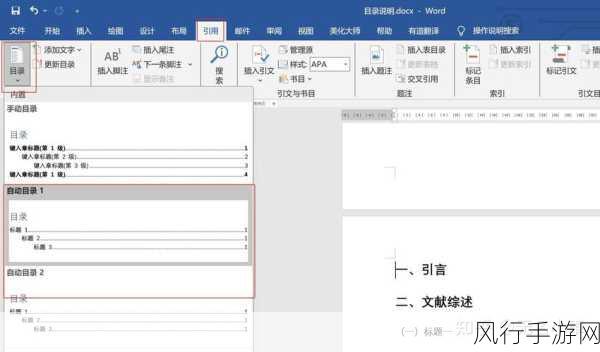
在 WPS 菜单栏中找到“引用”选项卡,点击之后,您会看到“目录”按钮,点击“目录”按钮,会弹出一个下拉菜单,里面有多种目录样式可供选择,自动目录 1”“自动目录 2”等等,您可以根据自己的文档风格和需求,选择一个合适的目录样式。
如果您对默认生成的目录不满意,还可以进行个性化的设置,您可以调整目录的字体、字号、行距等格式,或者,如果您发现某些标题没有被包含在目录中,可以检查一下标题的样式是否设置正确,然后重新生成目录。
需要注意的是,如果您在文档编辑过程中对标题进行了修改或者添加,记得及时更新目录,以确保目录的准确性和完整性。
调出 WPS 文档的目录是一个简单而实用的操作,只要按照上述步骤进行,您就能轻松为您的文档生成清晰明了的目录,提升文档的专业性和可读性,希望这些方法能对您有所帮助,让您在使用 WPS 文档时更加得心应手。